
جدول المحتويات:
- مؤلف John Day [email protected].
- Public 2024-01-30 07:36.
- آخر تعديل 2025-01-23 12:53.
En este التعليمي vamos aprender como hacer un detector de presencia con un sensor de ultrasonidos sobre una placa Arduino Uno y useizando Tinkercad Circuits (useizando una cuenta gratuita).
استمرارية النتيجة النهائية النهائية للنتائج اللاحقة للتوضيح. Pulsa en "Iniciar simulación" para ver el resultado.
Si la simulación no carga auto، acceder a través del siguiente enlace:
Puedes seguir este ejercicio viendo el vídeo del inicio o siguiendo los pasos descritos en este التعليمي.
الانضمام إلى البرنامج على شبكة الإنترنت في الوقت نفسه ، وهو أمر لا يمكن تصديقه على الإنترنت.
Tras esto recargaremos la página y ya la tapremos en español.
Una vez hayamos entrado a la web de tinkercad accedemos a Circuits y creamos un nuevo circo.
الخطوة 1: مكونات Agregar Los
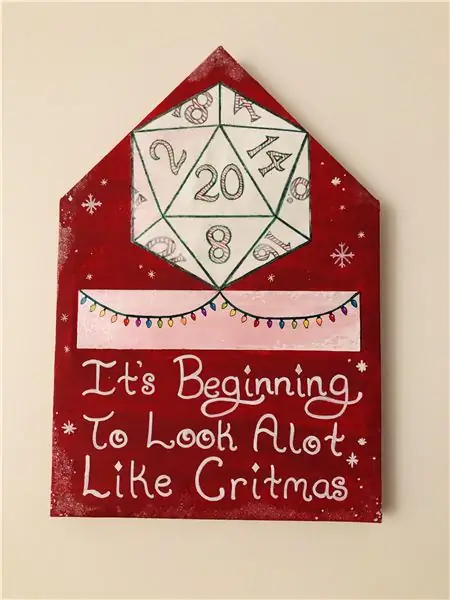
Lo primero que haremos será Componer el Circo، para lo que incluiremos varios elementes básicos en nuestra zona de simulación:
Buscamos Arduino UNO en el cuadro de búsqueda y nos aparecerá un componente “Arduino UNO R3” en la zona de componentes. Haciendo clic sobre el y volviendo a hacer clic en la zona de simulación lo incrustamos.
قاد Buscamos y añadimos el componente de la misma manera que lo hicimos anteriormente a la zona de simulación. Por defecto viene en color rojo، pero podemos cambiar su color accediendo a sus propiedades، haciendo clic sobre el elemento.
استمرارية buscamos resistencia y añadimos el componente a la zona de simulación. Debemos modificar el valor de este componente، ya que nuestra resistencia debe ser de 220 Ohmios y por defecto es de 1 Kilo Ohmio. الفقرة ello accedemos a sus propiedades y modificamos el valor Resistencia a 220 Ohmios.
Por último buscamos sensor de distancia y lo añadimos a la zona de simulación. مكونات Este مستطيلة الشكل ومستطيلة الشكل ، ومستشعرات الابن los por los cuales emite and recibe ultrasonidos para poder medir distancias.
الخطوة 2: Cablear El Circuito

قاد
Para evitar que el led se nos queme si le conectamos 5V directamente، debemos colocar la resistencia entre la patilla positiva (el ánodo) y el pin del Arduino con el fin de rebajar la tensión de la corriente (el voltaje del circo). Para ello hacemos clic en la patilla positiva del led، la que viene Determinada como ánodo) y desplazamos el ratón hasta una de las patillas de la resistencia، donde volvemos a hacer clic. Vemos que aparece una línea que une el ánodo del led con una de las patillas de la resistencia، que en este caso es de color verde. مكونات عاصي يونيموس. من المهم أن يكون الأمر كذلك بالنسبة للمقاومة ، لا يوجد أي عمل.
ريزيستنسيا
قاد Después de conectar el ánodo del a la resistencia vamos a conectar el cátodo a cualquiera de los pines GND de la placa Arduino de la misma manera que hicimos con la resistencia y el ánodo del led، haciendo clic sobre el cátodo clic sobre alguno de los GND de la placa Arduino. Ahora conectamos el otro extremeo de la resistencia a uno de los pines del Arduino، en este caso lo conectaremos al pin 8، aunque nos valdría cualquier pin digital.
مستشعر المسافة الفوق الصوتية
بواسطة último conectaremos el sensor de distancia. Este componente tiene 3 conexiones:
- GND: Que se debe conectar a un pin GND de la placa Arduino.
- 5V: Que se debe conectar al pin de 5 voltios de la placa Arduino.
- SIG: Que se debe conectar a un pin digital de la placa Arduino، escogemos el pin 7.
A través de este pin digital 7 podremos leer la distancia que analizar el sensor en todo momento.
الخطوة 3: Programemos

Ahora que ya tenemos cableado el circo vayamos a la programación.
Iremos al botón Código y nos aparecerá una zona donde construiremos nuestra programación por bloques.
Borraremos todos los bloques que nos aparecen en la zona de Implementation and haciendo clic con el botón derecho sobre el icono de la papelera que aparece en la parte underferior de la pantalla y seleccionando la opción “إزالة 4 bloques”.
Tras esto construiremos nuestro programa. Lo primero será crear las variables de nuestro programa، pequeños cajones de memoria donde almacenaremos datos. Iremos a la sección de bloques Variables y pulsaremos en Crear متغير …
A la متغير que almacenará la distancia en centímetros la llamaremos cm، es importante mencionar que el nombre que se ponga aquí puede ser cualquiera mientras no incluya espacios o símbolos، solo letras y todas juntas. متغير Esta من خلال جهاز استشعار المسافة.
Añadiremos de la zona de bloques Salida el bloque Definir pasador 8 en BAJA. Recordemos que 8 عصر El Pin en el que habíamos conectado nuestro led. Esto hará que inicialmente el led este apagado.
استمرارية ، de la sección de bloques Variables arrastramos el bloque Definir cm en. Y debemos añadir un bloque de la sección de Entrada en el final del bloque Definir cm en. El bloque escogido es leer el sensor de distancia ultrasónico en el pasador del desencadenador 7 pasador de eco igual que el desencadenador en las unidades cm. بور لو كيو ، إستي بلوك كومبليتو كيدا كومو:
تحديد cm في leer el sensor de distancia ultrasónico en el pasador del desencadenador 7 pasador de eco igual que el desencadenador en las unidades cm
استمرارية فاموس ملحقة una estructura condicional. Necesitamos programar lo siguiente:
سي سم <100 مداخل:
led del pin 8: encender (ALTA)
سي لا
led del pin 8: apagar (BAJA)
Esta programación la llevaremos a cabo con una estructura condicional si… si no. Vamos a la zona de bloques Control and arrastramos el bloque si … entonces … si no …
Y realizaremos 3 تارياس:
- Establecer la Condición (Entre el si y el entonces)
- Indicar la instrucción que se ejecutará en el caso de que la condición sea cierta (encender el led) -> el si
- Indicar la instrucción que se ejecutará en el caso de que la condición sea falsa (apagar el led) -> el si no
Para la condición iremos a la sección de bloques Matemáticas y arrastraremos a la condición del si el bloque Comparativo que tiene forma de rombo con dos números a sus extreme y los símbolos de> <=! = en el medio. Y tenemos que rellenar sus 3 huecos:
- En el primer hueco، el que se encuentra más a la izquierda، arrastraremos la variant cm que podemos obtener de la sección Variables.
- En el hueco del medio، tenemos que indicar el tipo de operación، como lo que queremos es valuear si la variation cm es menor que 100، el símbolo escogido، Tendrá que ser: <(menor)
- En el último hueco tenemos que que añadir el número 100 directamente.
Con esto Tendremos: si cm <100 entonces
Por último، las instrucciones que se ejecutarán en el caso de que la condición sea cierta o falsa las sacaremos de la sección de bloques de Salida. Arrastraremos dos bloques Definir pasador 8 en. El que tiene el parámetro en ALTA será el que vaya en el si، y el que tiene el parámetro en BAJA será el que vaya en el si no.
بواسطة último، vamos a la zona de bloques Control e incluimos como última instrucción un bloque de esperar que configuramos a 0.1 segundos.
الخطوة 4: Ejecutar La Simulación

Por último، si pulsamos en el botón "Iniciar simulación" nuestro programa se ejecutará en el Arduino Uno y para activar nuestro sensor de presencia haremos clic sobre él. Entonces nos aparecerá un rango de acción (el rango que detecta el sensor) y una esfera que simula alguien o algo entrando en radio de acción. Hacer clic sobre la esfera y moverla por la zona. مراقب من مسافة بعيدة في وسط و Pulgadas من أجهزة الاستشعار. Cuando acerquemos la esfera al sensor y la distancia pase a ser menor de 100 cm، el led rojo se encenderá para notificarnos que alguien o algo esta muy cerca. ¡Nuestro sensor de presencia funciona!
Si queremos parar la simulación bastará con pulsar el mismo botón de antes، cuyo nombre habrá cambiado a “Detener simulación”.
موصى به:
مقاطع فيديو تعليمية Creativas 01: أهلاً بالعالم! Blink ، Hacemos Parpadear Nuestro Primer Led Con Arduino: 4 خطوات

مقاطع فيديو تعليمية Creativas 01: أهلاً بالعالم! Blink ، Hacemos Parpadear Nuestro Primer Led Con Arduino: En este تعليمي vamos aprender como hacer parpadear (blink) un diodo LED con una placa Arduino Uno. Este ejercicio lo realizaremos mediante simulación y para ello utilizaremos Tinkercad Circuits (useizando una cuenta gratuita). استمرارية نفس
فيديوهات تعليمية من Tecnologías Creativas 02: ¡Experimentemos Con Señales Analógicas Y Digitales !: 4 خطوات

مقاطع فيديو تعليمية Creativas 02: ¡Experimentemos Con Señales Analógicas Y Digitales !: En este التعليمي vamos aprender la diferencia Entre señales y elementes digitales and analógicos sobre una placa Arduino Uno. Este ejercicio lo realizaremos mediante simulación y para ello useizaremos Tinkercad Circuits (utilizando una cuenta gr …)
Arduino Ws2812 LED أو شريط Neopixel LED أو حلقة تعليمية: 4 خطوات

Arduino Ws2812 LED أو Neopixel Led Strip أو Ring Tutorial: في هذه التعليمات سوف نتعلم كيفية استخدام neopixel أو ws 2812 أو القيادة السريعة باستخدام Arduino. يتم التحكم في هذه الأنواع من LED أو الشريط أو الحلقة بواسطة دبوس Vin واحد فقط وجميع يمكن معالجة مصابيح LED بشكل فردي ، لذا يُطلق عليها أيضًا اسم indi
ألبوم صور للأطفال مع بطاقات تعليمية: 8 خطوات (بالصور)

ألبوم صور الأطفال مع البطاقات التعليمية التجارية: توضح هذه التعليمات كيفية إنشاء ألبوم صور يتم تحديثه تلقائيًا لشبكة WiFi بالإضافة إلى ميزات تجارية لبطاقة فلاش للأطفال
دروس تعليمية مجمعة - خذ 2: 4 خطوات

الدفعة التعليمية - خذ 2: حسنًا كما قلت في تعليمي السابق على الدفعة (https://www.instructables.com/id/EZ049TMM19EWPKGWKH/#CEINEJV64U3EWP86YUP) ، أخطط لإنشاء برنامج تعليمي موسع مكون من 3 أجزاء (أو أخذ) دفعة واحدة . والتي يجب أن تغطي معظم ما تحتاج إلى معرفته للقيام بما
